پرانے فون سے نئے Xiaomi 14 میں ڈیٹا منتقل کرنے کا طریقہ بہت سے نئے صارفین کے لیے ایک مشکل مسئلہ ہے، لیکن یہاں، یہ اب کوئی سنگین مسئلہ نہیں ہے اور آپ اس مسئلے کو آسانی سے سنبھال سکتے ہیں۔

ایک طاقتور Xiaomi 14 کے خوش مالک کے طور پر، آپ شاید اس سے زیادہ سے زیادہ فائدہ اٹھانے کا انتظار نہیں کر سکتے۔ آپ کے Xiaomi 14 کے تجربے کو مزید بہتر بنانے کے لیے، ہم نے ڈیٹا کی منتقلی کے لیے کچھ مددگار طریقے جمع کیے ہیں، چاہے وہ آپ کے پرانے ڈیوائس سے ہو یا مختلف ڈیوائسز اور پلیٹ فارمز کے درمیان۔ یہ طریقے آپ کے Xiaomi 14 ڈیٹا کو محفوظ اور اچھی طرح سے منظم رکھنے کے بارے میں ہیں۔ آئیے اس پر ایک نظر ڈالتے ہیں کہ Samsung/Xiaomi سے Xiaomi 14 میں ڈیٹا کیسے منتقل کیا جائے۔
گائیڈ آؤٹ لائن
- طریقہ 1: Mi Mover کے ساتھ Android/Xiaomi ڈیٹا Xiaomi 14 میں منتقل کریں۔
- طریقہ 2: موبائل ٹرانسفر کے ذریعے Samsung ڈیٹا کو Xiaomi 14 میں منتقل کریں۔
- طریقہ 3: فون ڈیٹا کو Xiaomi 14 سے ہم آہنگ کرنے کے لیے گوگل بیک اپ استعمال کریں۔
- نتیجہ
طریقہ 1: Mi Mover کے ساتھ Android/Xiaomi ڈیٹا Xiaomi 14 میں منتقل کریں۔
Mi Mover ایک خصوصی ایپ ہے جو Xiaomi نے اپنے آلات کے لیے بنائی ہے۔ جب آپ پرانے Xiaomi سے Xiaomi 14 پر سوئچ کر رہے ہوں تو یہ بہت اچھا ہے۔ یہ ایپ بہت سے مختلف قسم کے ڈیٹا کو تیزی سے اور محفوظ طریقے سے منتقل کر سکتی ہے۔ یہ استعمال کرنا واقعی آسان ہے۔ اور اگر آپ کے پاس منتقل کرنے کے لئے بہت کچھ ہے، تو آپ اسے ایک ہی وقت میں کرنے کے بجائے حصوں میں کر سکتے ہیں۔ آپ منتخب کر سکتے ہیں کہ آپ ڈیٹا کو کس طرح منتقل کرنا چاہتے ہیں، چاہے وہ وائرڈ کنکشن کے ذریعے ہو، AirDrop کا استعمال کرتے ہوئے، یا کلاؤڈ میں۔ یہ آپ پر منحصر ہے. Mi Mover گیم کی ترقی، تصاویر اور موسیقی جیسی چیزوں کو منتقل کرنے میں بھی آپ کی مدد کر سکتا ہے۔ اس کے علاوہ، یہ آپ کے ڈیٹا کا کلاؤڈ سرور پر بیک اپ لے سکتا ہے تاکہ آپ کچھ بھی نہ کھویں۔ Mi Mover آپ کے نئے Xiaomi ڈیوائس میں ڈیٹا کی منتقلی کے لیے ایک آسان ایپ ہے۔
Mi Mover کے ساتھ Xiaomi 14 میں ڈیٹا منتقل کرنے کے اقدامات:
- اپنے پرانے Xiaomi ڈیوائس اور اپنے نئے Xiaomi 14 دونوں پر Mi Mover ایپ حاصل کریں۔
- دونوں آلات پر ایپ کھولیں۔ اپنے پرانے پر، "میں ایک بھیجنے والا ہوں" کو منتخب کریں اور اپنے نئے Xiaomi 14 پر، "میں ایک وصول کنندہ ہوں" کو منتخب کریں۔
- آپ کا Xiaomi 14 ایک QR کوڈ دکھائے گا۔ اپنے پرانے آلے کو اسکین کرنے اور دونوں کو جوڑنے کے لیے استعمال کریں۔
- آپ کے پرانے آلے پر، آپ کو ڈیٹا کی ان اقسام کی فہرست نظر آئے گی جنہیں آپ منتقل کر سکتے ہیں۔ جس کو آپ چاہتے ہیں اسے چنیں اور "بھیجیں" کو دبائیں۔
- ڈیٹا منتقل ہونا شروع ہو جائے گا۔ آلات کو منقطع کرنے سے پہلے اس کے ختم ہونے کا انتظار کریں۔
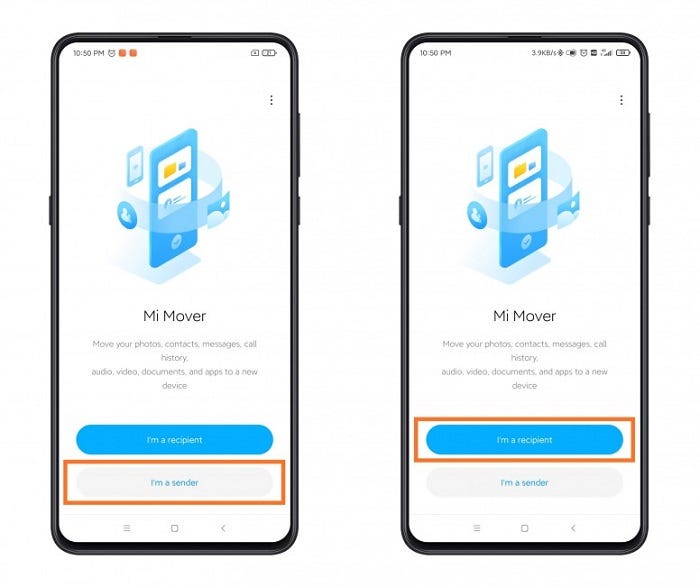
نوٹ: یقینی بنائیں کہ آپ کے دونوں آلات ایک ہی Wi-Fi نیٹ ورک پر ہیں تاکہ ڈیٹا کی ہموار منتقلی ہو۔
طریقہ 2: موبائل ٹرانسفر کے ذریعے Samsung ڈیٹا کو Xiaomi 14 میں منتقل کریں۔
اگر آپ مختلف آلات سے ڈیٹا کو اپنے Xiaomi 14 میں منتقل کرنے کے لیے ایک قابل اعتماد اور مضبوط ایپ چاہتے ہیں، تو موبائل ٹرانسفر کا انتخاب کرنا ہے۔ یہ آپ کو اپنے Xiaomi 14 پر Android Samsung، iOS اور Windows آلات سے رابطے، پیغامات، تصاویر، موسیقی، ویڈیوز اور دیگر چیزیں آسانی سے منتقل کرنے دیتا ہے۔
ڈیٹا منتقل کرنے کے اقدامات یہ ہیں:
مرحلہ 1: اپنے کمپیوٹر (PC یا Mac) پر موبائل ٹرانسفر حاصل کریں۔

مرحلہ 2: USB کیبلز کا استعمال کرتے ہوئے اپنے پرانے ڈیوائس اور اپنے نئے Xiaomi 14 دونوں کو کمپیوٹر سے جوڑیں۔
مرحلہ 3: موبائل ٹرانسفر کھولیں اور فون ٹرانسفر موڈ کا انتخاب کریں۔
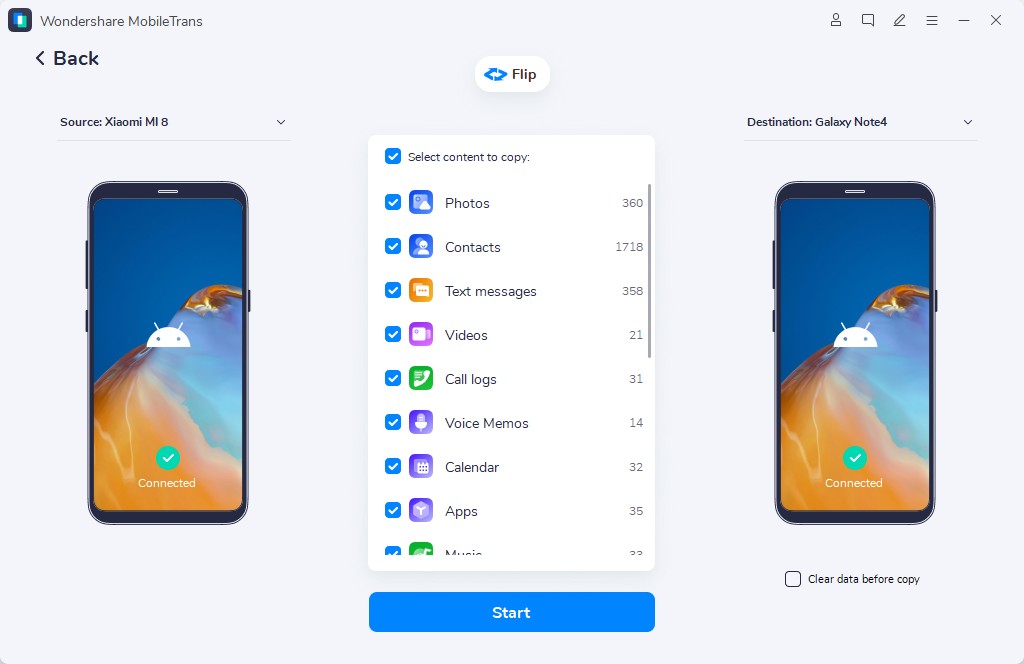
مرحلہ 4: آپ کو اپنے آلات اور منتقلی کے لیے ڈیٹا کی اقسام دونوں نظر آئیں گے۔ یقینی بنائیں کہ آپ کا پرانا آلہ ذریعہ ہے اور آپ کا Xiaomi 14 منزل ہے۔ اگر نہیں، تو انہیں تبدیل کرنے کے لیے پلٹائیں پر کلک کریں۔
مرحلہ 5: ڈیٹا کی وہ اقسام منتخب کریں جنہیں آپ منتقل کرنا چاہتے ہیں اور اسٹارٹ پر کلک کریں۔
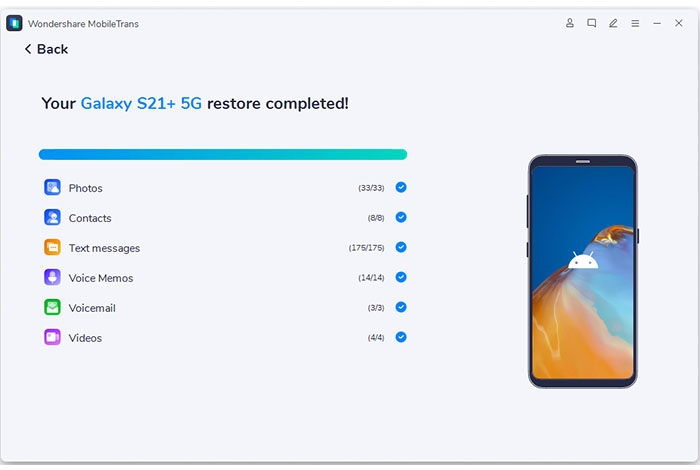
متعلقہ: Xiaomi فون سے کھویا ہوا ڈیٹا بازیافت کریں۔
طریقہ 3: فون ڈیٹا کو Xiaomi 14 سے ہم آہنگ کرنے کے لیے گوگل بیک اپ استعمال کریں۔
Google آپ کے Xiaomi 14 سمیت، Android ڈیوائسز کے درمیان ڈیٹا کا بیک اپ اور منتقل کرنے کا ایک مفید طریقہ پیش کرتا ہے۔ آپ اپنے پرانے ڈیوائس سے ڈیٹا کو اسٹور اور مطابقت پذیر کرنے کے لیے اپنے Google اکاؤنٹ کا استعمال کرکے ایسا کرتے ہیں۔ پھر، جب آپ اپنا Xiaomi 14 حاصل کرتے ہیں، تو آپ اپنے Google اکاؤنٹ سے سائن ان کر کے اس ڈیٹا کو واپس لا سکتے ہیں۔
xiaomi ڈیٹا کو xiaomi 14 میں منتقل کرنے کے لیے اگلے مراحل پر عمل کریں:
- اپنے Xiaomi پر "ترتیبات" اور پھر "اکاؤنٹس" پر جائیں۔
- اگر آپ کا گوگل اکاؤنٹ وہاں نہیں ہے تو اسے شامل کریں۔
- اپنے Google اکاؤنٹ پر ٹیپ کریں اور ان تمام ڈیٹا کے لیے "Sync" کو آن کریں جس کا آپ بیک اپ لینا چاہتے ہیں۔
- اپنے نئے Xiaomi 14 پر، "ترتیبات" اور پھر "اکاؤنٹس" پر جائیں۔
- وہی گوگل اکاؤنٹ شامل کریں جو آپ پرانے ڈیوائس پر اپنے ڈیٹا کا بیک اپ لینے کے لیے استعمال کرتے تھے۔
- اپنے گوگل اکاؤنٹ پر ٹیپ کریں، اور "مطابقت پذیری" کو منتخب کریں۔ آپ کا ڈیٹا آپ کے Xiaomi 14 پر بحال ہو جائے گا۔
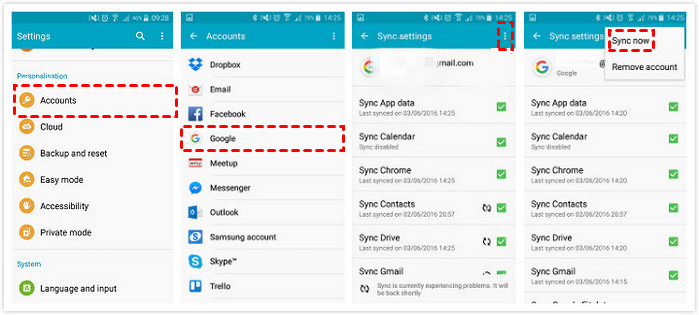
نتیجہ
ہم نے یہ طریقے اس بات کو یقینی بنانے کے لیے جمع کیے ہیں کہ Xiaomi 14 صارف کے طور پر، آپ کے پاس ڈیٹا کی منتقلی کے لیے بہت سے اچھے اختیارات ہیں۔ اس بات کو ذہن میں رکھیں کہ ہر طریقہ کے اپنے فوائد اور نقصانات ہوتے ہیں، لہذا وہ انتخاب کریں جو آپ کے لیے بہترین ہو۔ اپنے ڈیٹا کی منتقلی سے لطف اٹھائیں۔





